win10系统电脑物理地址怎么查
更新时间:2024-08-02 17:58:51作者:xiaoliu
在使用Win10系统的电脑时,有时我们需要查找电脑的物理地址以便进行网络连接或其他操作,要查找电脑的物理地址,可以通过以下简单的步骤来实现。首先打开命令提示符窗口,然后输入指令ipconfig/all,在输出的信息中找到物理地址即可。通过这种方法,我们可以轻松地查找到电脑的物理地址,方便我们在使用电脑时进行各种操作。
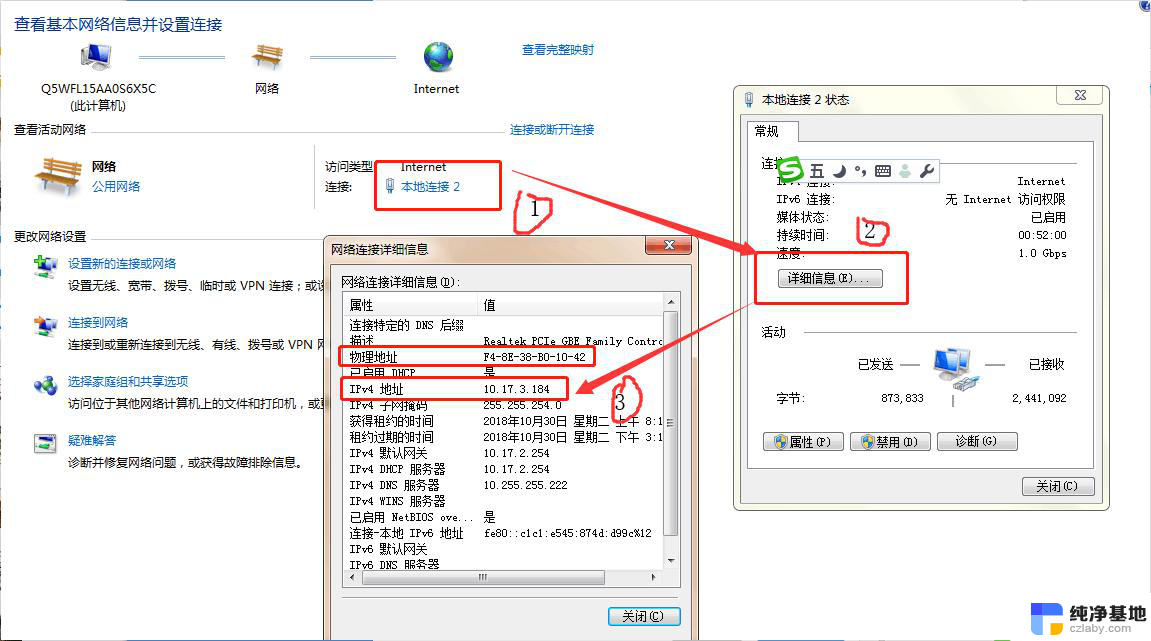
方法一
1、打开电脑开始运行;在出现的提示框内输入命令cmd;
2、打开命令提示符,输入命令ipconfig -all;在命令提示符里找到物理地址一栏 ;这就是你电脑的物理地址;
方法二
1、打开【控制面板】-【网络和Internet】-【网络共享中心】,在查看活动网络中找到目前正在使用的网络。点击【连接】后面的本地或者无线连接;
2、在网络连接状态中点击【详细信息】,即可看到第三行是【物理地址】;
以上就是win10系统电脑物理地址怎么查的全部内容,如果你也遇到同样的情况,可以参照小编的方法来处理,希望这对你有所帮助。
- 上一篇: 电脑怎么打开网络发现
- 下一篇: 如何改变电脑磁盘大小
win10系统电脑物理地址怎么查相关教程
-
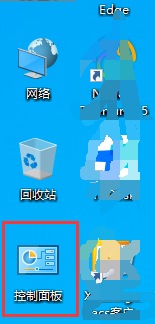 win10系统怎么查看物理地址
win10系统怎么查看物理地址2024-09-29
-
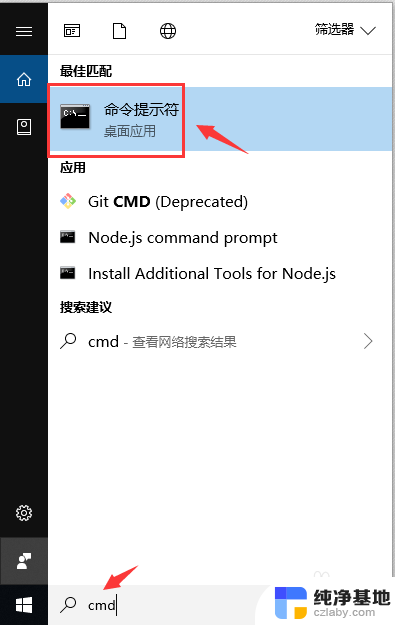 电脑物理地址查询方法win10
电脑物理地址查询方法win102024-07-03
-
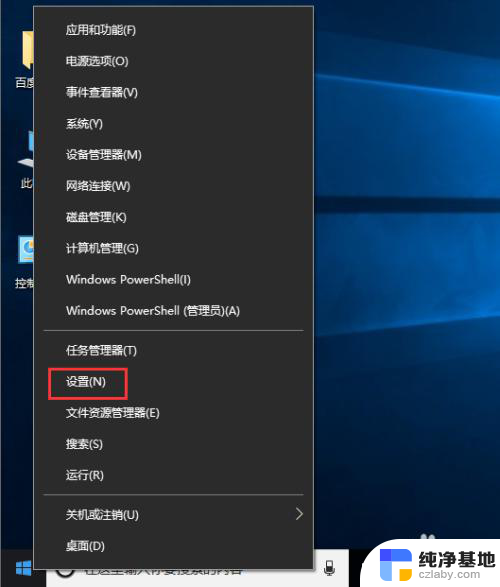 win10系统怎么更改ip地址
win10系统怎么更改ip地址2024-01-14
-
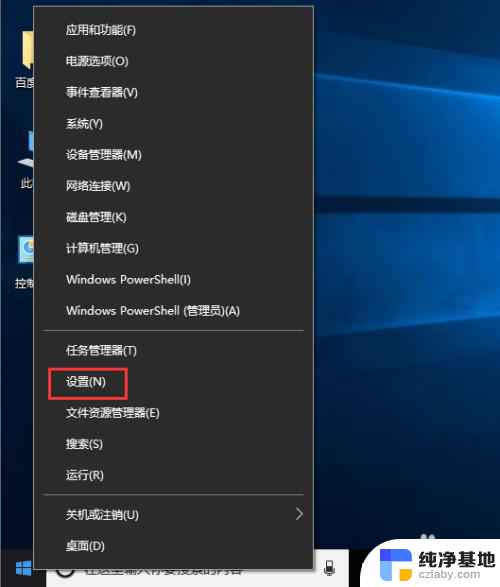 win10系统怎样修改ip地址
win10系统怎样修改ip地址2024-08-21
win10系统教程推荐